flash插件是重要的浏览器插件,有的网站需要它才能正常播放swf文件,那么在win11系统中flash插件怎么启用呢?启用方法很简单的,你先下载flash中心这个软件,安装后打开,点击左侧的flash,然后点击flash p 安装,接着勾选想要的版本,点击一键安装,安装结束后就可以启用flash插件了。
win11flash插件怎么启用:
方法一:
1、首先下载一个“flash中心”软件。下载安装完成后,进入左边栏“flash”一栏。
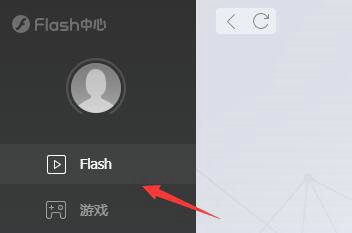
2、然后进入其中的“flash p 安装”功能。
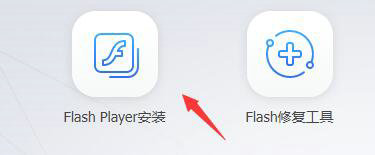
3、接着勾选上其中所有需要的flash版本,点击“一键安装”
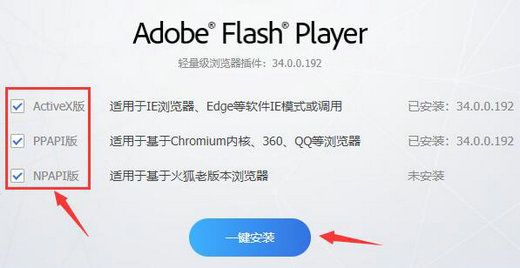
4、最后等待安装完成后就可以启用win11flash插件了。
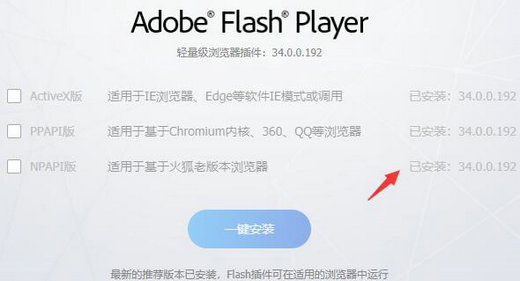
方法二:
如果你不想要下载flash中心,那么可以直接使用自带flash插件的浏览器也行。
以上就是win11flash插件怎么启用 win11flash插件启用方法介绍的内容分享了。